随着信息技术的快速发展,电脑已成为我们日常生活和工作中不可或缺的工具,对于电脑用户来说,了解电脑主机的配置是非常重要的,它能帮助我们更好地使用电脑,判断电脑的性能,以及解决可能出现的问题,本文将详细介绍如何查询电脑主机的配置信息。
通过操作系统查询配置
1、Windows系统
对于Windows系统的电脑,我们可以使用以下几种方法来查询主机配置:
(1)通过“运行”命令查询
打开“运行”对话框(按下Win+R键),输入“dxdiag”命令,然后按下回车键,这将打开DirectX诊断工具,显示包括电脑硬件配置在内的详细信息。
(2)通过计算机属性查询
右击“计算机”,选择“属性”,在这里可以看到基本的CPU、内存和操作系统信息。
(3)通过设备管理器查询
右击“计算机”,选择“管理”,然后点击“设备管理器”,在这里可以看到电脑的硬件设备信息,包括处理器、显卡、硬盘等。
2、macOS系统
对于使用macOS系统的电脑,可以通过“关于本机”选项查询配置信息,点击苹果菜单,选择“关于本机”,在这里可以看到电脑的概览信息,包括型号、内存、处理器等。
通过外部软件查询配置
除了通过操作系统查询外,我们还可以借助一些外部软件来查询电脑主机的配置信息,这些软件可以提供更详细的信息,并方便我们查看和管理电脑的硬件,以下是一些常用的软件:
1、CPU-Z:这是一款广受欢迎的CPU检测工具,可以检测电脑的CPU型号、核心数、主频等信息。
2、GPU-Z:用于检测电脑的显卡信息,包括型号、显存、核心频率等。
3、CrystalDiskInfo:用于检测硬盘的健康状态及性能参数。
4、AIDA64:一款全面的系统检测和性能测试软件,可以检测电脑的各项硬件配置及性能表现。
通过主机外观查看配置
对于一些外观标识清晰的电脑主机,我们还可以直接通过主机外观来查看部分配置信息,如型号、内存大小等,查看电脑的装箱单或说明书也能获取部分配置信息,但这种方法获取的信息可能不够全面和准确。
注意事项
在查询电脑主机配置时,需要注意以下几点:
1、查询过程中要确保电脑的安全,避免访问不安全的网站或下载不明来源的软件。
2、在使用外部软件查询时,要选择信誉良好的软件,避免下载恶意软件或病毒。
3、对于一些专业级的硬件配置,可能需要查阅相关文档或咨询专业人士以获取更准确的信息。
查询电脑主机配置的方法有很多种,包括通过操作系统查询、使用外部软件查询以及通过主机外观查看等,不同的方法适用于不同的场景和需求,作为电脑用户,我们应该了解并学会使用这些方法,以便更好地了解和使用我们的电脑设备,在查询过程中,我们也需要注意保护电脑的安全,避免访问不安全的网站或下载不明来源的软件。
转载请注明来自卡知佳智慧云平台,本文标题:《电脑主机查自身配置的方法与步骤详解》
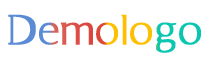
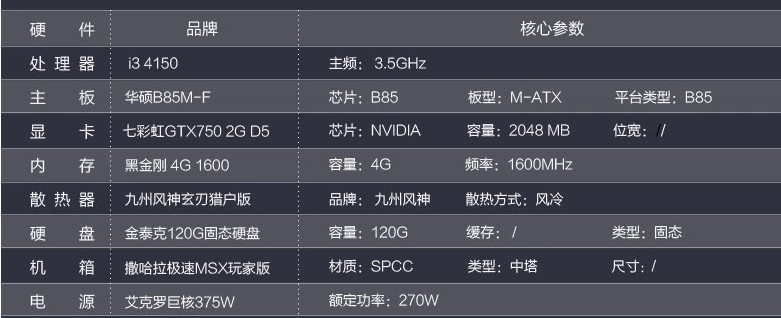
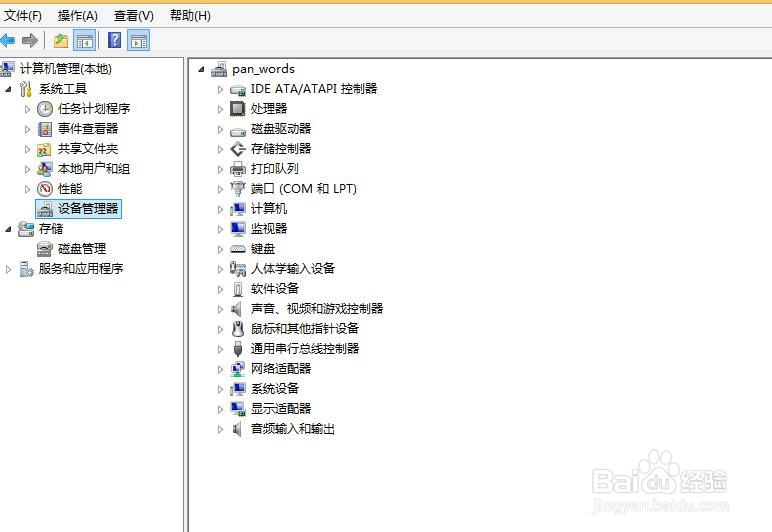


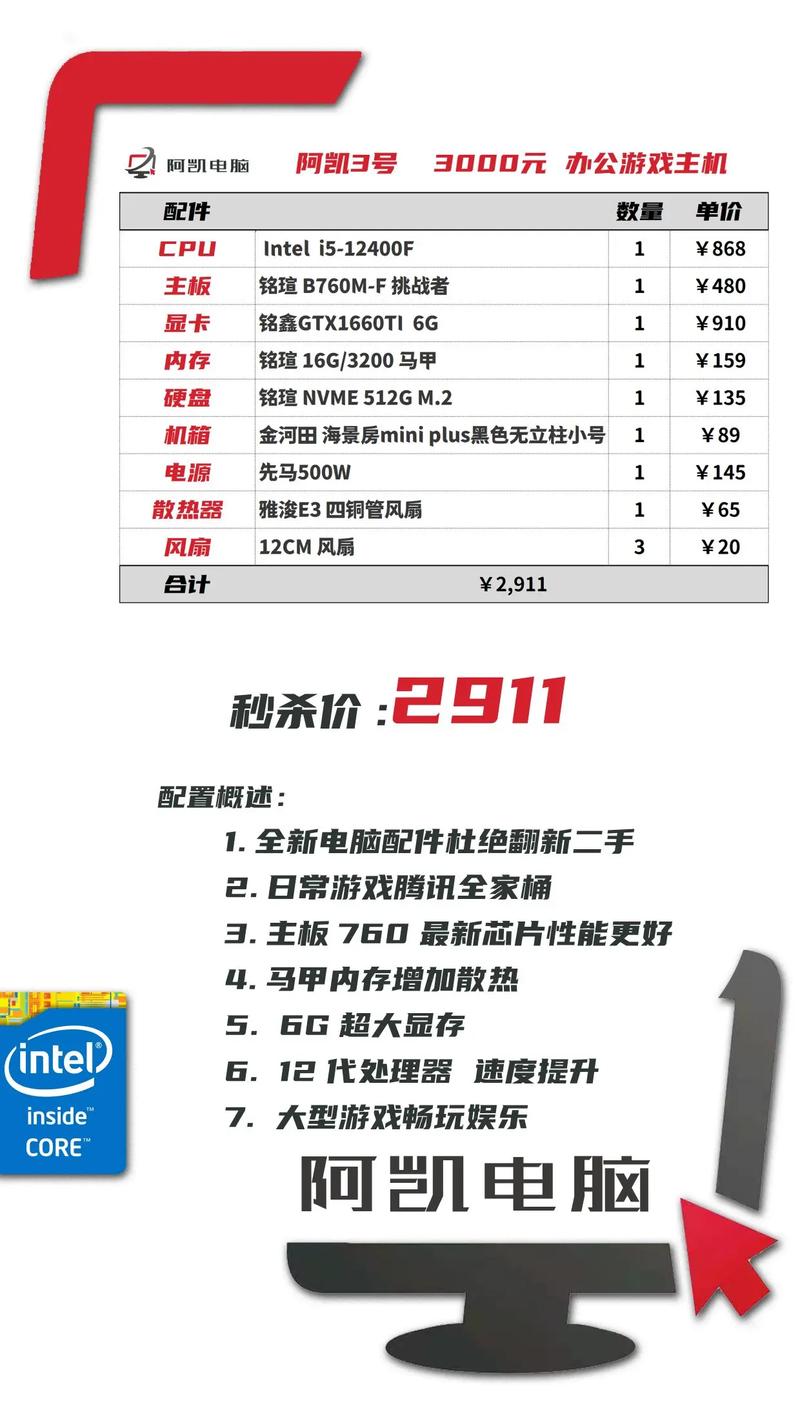






 京公网安备11000000000001号
京公网安备11000000000001号 京ICP备11000001号
京ICP备11000001号